| Oracle® Application Expressアプリケーション・ビルダー・ユーザーズ・ガイド リリース3.2 B53794-04 |
|
 前 |
 次 |
ページ属性は、ページ名、ならびにページ・タイトルや関連するページ・テンプレート、ヘッダー・テキストおよび選択された認可スキームといった表示属性などのページの詳細な特性を制御します。ページ属性には、ページ定義からアクセスします。
この項に含まれる内容は次のとおりです。
ページ属性を編集するには、次のステップを実行します。
ページ定義にナビゲートします。「ページ定義へのアクセス」を参照してください。
「ページ・レンダリング」で、「ページ」セクションの位置を特定します。
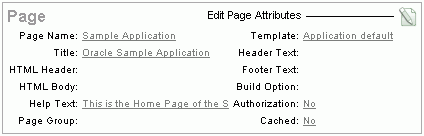
ページ属性ページは、「ページ名」、「タイトル」、「HTMLヘッダー」、「HTMLボディ」、「ヘルプ・テキスト」、「テンプレート」など、特定のページ属性を制御するカテゴリに分けられます。
ページ属性を編集するには、次のいずれかを実行します。
「ページ属性の編集」アイコンをクリックし、ページ属性ページ全体にアクセスします。このアイコンは、鉛筆が置かれた小さいページの形をしています。
特定のリンクをクリックします。特定の情報が表示されます。
|
ヒント: すべてのページ属性を一度に表示する方法は、「ページ属性の編集」アイコンをクリックするだけです。 |
ページ属性ページが表示されます。必須の値には赤いアスタリスク(*)が付いています。
ページ属性ページは、「名前」、「表示属性」、「ヘッダーおよびフッター」、「HTMLヘッダー」、「HTMLボディ属性」、「セキュリティ」、「重複」、「キャッシュ」、「構成」、「エラー」、「ヘルプ」および「コメント」の各セクションに分かれています。
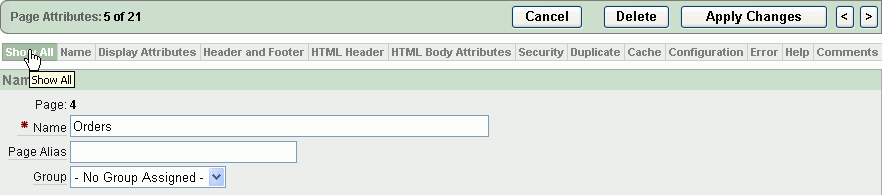
これらのセクションにアクセスするには、ページをスクロール・ダウンするか、ページ上部のナビゲーション・ボタンをクリックします。ページ上部のボタンを選択すると、選択されたセクションが表示され、その他のセクションはすべて一時的に非表示になります。ページのすべてのセクションを表示するには、「すべて表示」をクリックします。
この後のトピックで、ページ属性ページ固有のセクションについて説明します。
次の属性を使用して、ページ名、英数字の別名(オプション)、関連付けられたページ・グループなど、カレント・ページの一般的な属性を定義します。表5-3に、この属性を示します。
表 5-3 ページ属性: 名前
| 属性 | 説明 |
|---|---|
|
アプリケーション開発者のカレント・ページの名前を指定します。この名前は、ページ番号およびページ・タイトルとともに、多くのページおよびレポートで使用されます。 |
|
|
このページの英数字の別名を入力します。この別名は、カレント・アプリケーション内で一意である必要があります。 たとえば、アプリケーション100のページ1で作業している場合、別名「 f?p=100:home |
|
|
このページと関連付けるページ・グループを指定します。ページ・グループは、機能に影響しませんが、開発者がアプリケーション内のページを管理するのに役立ちます。 グループからページを削除するには、「- グループが割り当てられていない -」を選択し、「変更の適用」をクリックします。 関連項目: 「ページのグループ化」 |
次の属性を使用して、選択されるページ、標準タブ・セット、タイトル、カーソル・フォーカスなど、カレント・ページの一般的な表示属性を定義します。表5-4に、この属性を示します。
表 5-4 ページ属性: 表示属性
| 属性 | 説明 |
|---|---|
|
このページの外観を制御するページ・テンプレートを選択します。ページ・テンプレートを選択すると、現行のテーマ内に定義されたデフォルト・ページ・テンプレートが上書きされます。 |
|
|
このページに使用する標準タブ・セットを選択します。標準タブ・セットは、特定のページおよびページ番号に関連付けられます。標準タブを使用すると、特定のページにユーザーをリンクできます。 関連項目: 「タブの作成」 |
|
|
ブラウザ・ウィンドウのタイトル・バーに表示するタイトルを入力します。Application Expressエンジンは、ページ・テンプレートで使用される |
|
|
カーソル・フォーカスを指定します。使用可能なオプションは次のとおりです。 |
|
|
インターネット・メディア・タイプを入力します。インターネット・メディア・タイプは、2つの部分で構成される、インターネット上のファイル形式を表す識別子です。メディア・タイプは、少なくともタイプとサブタイプの2つの部分で構成され、オプションで1つ以上のパラメータを指定します。メディア・タイプは、ページ描画の際にHTTPヘッダーのContent-Typeで使用されます。ページ・レベルのメディア・タイプが、アプリケーション・レベルのメディア・タイプを上書きします。この属性のデフォルト値は |
次の属性を使用して、ページ・ヘッダー、ボディ・ヘッダー、ボディ・フッターおよびページ・フッターのテキストを定義します。表 5-5に、この属性を示します。
HTMLヘッダーを使用して、ページ・テンプレート・ヘッダー内の #HEAD#置換文字列を置換します。ここで入力する値は、HTML <HEAD>タグの後に挿入されます。これらの属性の一般的な用途は次のとおりです。
「標準CSSとJavaScriptを含める」については、HTMLヘッダーにカスケード・スタイルシート(CSS)とJavaScriptファイルを含めることを禁止する場合に「はい」を選択します。これらのファイルの表示を禁止すると一般的なアプリケーションが中断するため、この属性の有効化は上級の開発者のみが行うようにしてください。
この属性を使用して、JavaScriptのコールなど、ページをロードする際のイベントを追加します。ページのHTMLボディ属性で、ページ・テンプレートの#ONLOAD#置換文字列に置き換えられるJavaScriptまたはテキストを入力します。この機能を使用するには、ページ・テンプレートに#ONLOAD#置換文字列が含まれている必要があります。
ページのHTMLボディ属性は、開始の<body>タグの内容を記述する際に使用します。一般的なページ・テンプレートでは、次の例に示すように、開始の<body>タグ内で#ONLOAD#を使用します。
<html> <head> ... </head> <body #ONLOAD# >
次の属性を使用して、カレント・ページの認可スキームおよび認証要件を指定します。表5-6に、この属性を示します。
表 5-6 ページ属性: セキュリティ
| 属性 | 説明 |
|---|---|
|
ページに適用する認可スキームを選択します。認可スキームはアプリケーション・レベルで定義され、アプリケーション内の多くの要素に適用できます。 認可スキームは、アプリケーション・セッション(セッションの作成時)ごとに1回評価されるか、ページ・ビューごとに1回評価されます。選択した認可スキームがtrueと評価された場合、ページが表示され、他の定義された条件に従います。falseと評価された場合、ページは表示されず、エラー・メッセージが表示されます。 関連項目: 「認可を介したセキュリティの提供」 |
|
|
このページがパブリック・ページとして定義されているか、または認証が必要かを指定します。ページをパブリック・ページとして指定した場合、ページは認証の前に表示されます。この属性は、認証が必要なアプリケーションにのみ適用されます。アプリケーションのページ監視ファンクションは、このページ属性にアクセスして、表示前に事前認証が不要なページを識別できます。認証スキームのページ監視ファンクションの実装によって、この属性が影響するかどうかが判別されます。 関連項目: 認証によるユーザー・アイデンティティの証明 |
|
|
この属性を「オン」に設定してもページには影響はありません。この値を「オフ」に設定すると、FORMタグに次のHTMLが生成されます。 autocomplete="off" |
「複製ページの送信を許可」リストを使用して、ユーザーがページを1行で繰り返し処理できるかどうかを指定します。重複するページ送信が繰り返し処理されないようにするには、この属性を「いいえ」に設定します。
重複するページ送信の例を次に示します。
ユーザーが「送信」ボタンを繰り返しクリックした場合
ブランチ・タイプ「ページにブランチ」を作成して、ユーザーがブラウザの再ロード・ボタンをクリックした場合
「複製ページの送信時は、このURLに移動」で、URLを入力します。「複製ページの送信を許可」を「いいえ」に設定している場合はこのフィールドを使用します。「いいえ」を選択していて同一ページを2回発行すると、Oracle Application Expressはエラー・メッセージとユーザーが指定したURLへのリンクを表示します。
これらの属性を使用してカレント・ページのキャッシュを有効にします。ページ・キャッシュを有効にすることで、アプリケーションのパフォーマンスが改善され、静的ページへの作用が改善されます。表5-7にこれらの属性を示します。
表5-7 キャッシュ属性
| 属性 | 説明 |
|---|---|
|
「はい」または「いいえ」を選択して、ページ・キャッシュを有効にするかどうかを指定してください。ページ・キャッシュは、ページを動的に表示せずにキャッシュから表示するため、パフォーマンスが向上します。 |
|
|
キャッシュされたページが有効な時間を指定してください。 |
|
|
ページがユーザーによってキャッシュされる必要があるかどうかを指定します。「はい」の場合、ページは各ユーザー用にキャッシュされます。「いいえ」の場合、キャッシュされた同じページがすべてのユーザーに使用されます。 |
|
|
条件を指定してください。条件がFalseを戻す場合、ページは動的にレンダリングされ、キャッシュされません。条件がTrueを戻す場合、ページはキャッシュから表示されます。 |
|
|
選択した特定の条件タイプに基づいて、この属性に値を入力してください。 |
|
|
選択した特定の条件タイプに基づいて、この属性に値を入力してください。 |
このページに対するビルド・オプションを選択します。ビルド・オプションを使用すると、機能を有効または無効にできます。ほとんどのアプリケーション属性は、ビルド・オプション属性を持ちます。特定の構成でページを除外する場合以外は、カレント・ページのビルド・オプションを指定しないでください。
ビルド・オプションは、INCLUDEおよびEXCLUDEという2つの値をとることができます。属性を含めるように指定すると、Application Expressエンジンは、実行時にその属性をアプリケーション定義の一部として認識します。逆に、属性を除外するように指定すると、Application Expressエンジンは、その属性を存在しないものとして処理します。
この属性を使用して、カレント・ページのヘルプ・テキストを入力します。
ヘルプ・テキストは、ヘルプ・システムを使用して表示されます。このヘルプ・システムは開発する必要があります。特定のページのヘルプを表示するには、ヘルプ・テキストの表示用に作成したページからAPEX_APPLICATION.HELPプロシージャをコールします。たとえば、次のようなナビゲーション・バー・アイコンを使用できます。
f?p=4000:4600:&APP_SESSION.::&DEBUG::LAST_STEP:&APP_PAGE_ID.
ページ・レベル・ヘルプは、次の構文を使用したショートカットをサポートします。
"SHORTCUT_NAME"